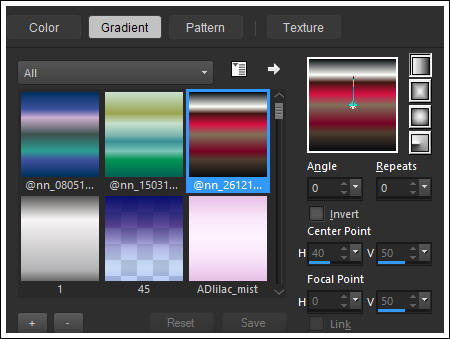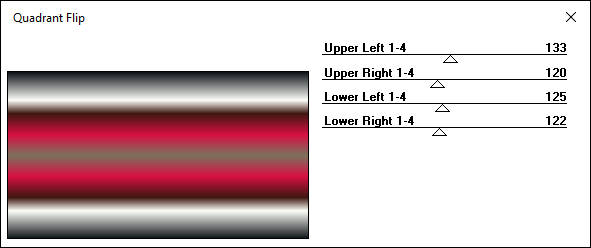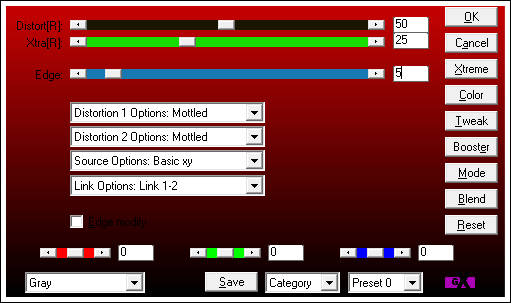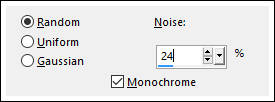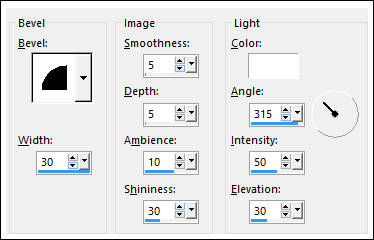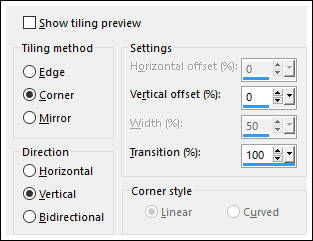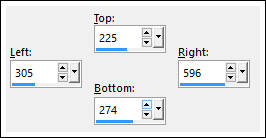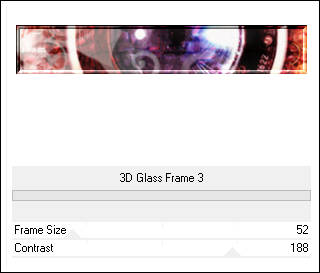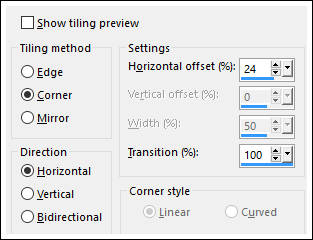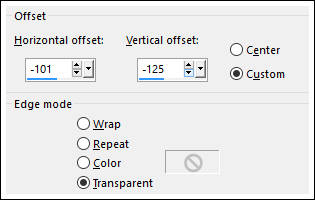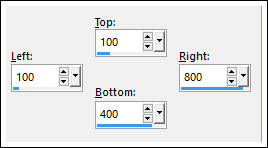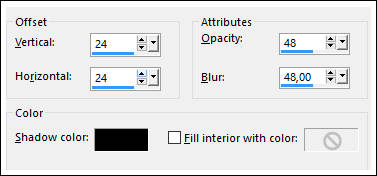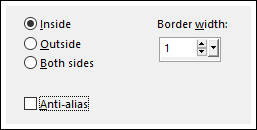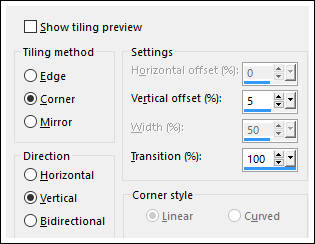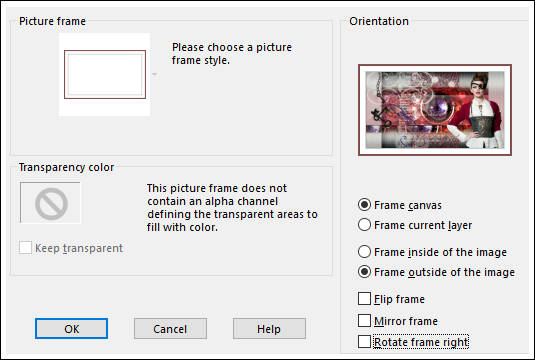MAELLA
[ tutorial de @nn TDstudio 2013 ]
O tutorial traduzido no Corel Paint shop Pro X8.
Material Necessário:
Tube de Annelies para A&K Tubes Unlimited.
Plugins Utilizados:
Mirror Rave - Quadrant FlipAP 16 Power Blend - Distort - GridEdge
Alien Skin Eye Candy 5 Texture - Stone Wall & Weave
<I.C.NET Software> - Filters Unlimited 2.0 - Buttons & Frame
Preparação:
Abra os tubes e a Mask no PSP, minimize.NOTA: Se você estiver usando cores diferentes você pode precisar colorir alguns dos arquivos.
Abra o Brushes no PSP e exporte como Custom Brush ( File - Export - Custom Brush)
Ou copie para a Pasta de Brushes do PSP
Copie o Gradiente para a pasta de Gradientes do PSP
Duplo clique no preset do Eye Candy para importar automaticamente.
Copie a Picture Frame para a pasta de Picture Frames do PSP
NOTA: Se você usar suas próprias imagens ou tubes, torne-os do mesmo tamanho !!!
Nota: Ao trabalhar com suas próprias cores, brinque com o Blend Mode e / ou opacidade a seu critério.
Primeiro Plano Gradiente << @nn_261213_GR_Maela_tdstudio>> Estilo <<Linear>>Segundo Plano Cor #fefff9
01. Abra uma nova imagem transparente de 900/500 pixels
Preencha com o Gradiente
02. Effects / Plugins / Mirror Rave / Quadrant Flip
03. Adjust / Blur / Gaussian Blur:Radius 24
04. Layers / Duplicate
05. Effects / Plugins / AP 16 Power Blend / Distort / GridEdge:
06. Blend Mode / Soft Light
07. Adjust / Sharpness / Sharpen
08. Adjust / Add/Remove Noise / Add Noise / Random marcado / 24 - Monochrome marcado
09. Maximize o Tube <<@nn_271213_Tiles_Maela_tdstudio.pspimage>>10. Copie
11. Cole como nova layer
12. Effects / Plugins / Alien Skin Eye Candy 5 / Texture / Stone Wall / Ann_271213_Maela_EC5_TSW.f1s
13. Effects / 3D Effects / Inner Bevel / Cor #ffffff
14. Effects / Image effects / Seamless Tiling
15. Effects / 3D Effects / Drop Shadow : Vertical 2 / Horizontal 2 / Opacidade 50 / Blur - 8 / Cor - #000000
Seu trabalho agora:
16. Maximize o tube <<@nn_261213_eye_2020_Maela_tdstudio.pspimage>>
17. Copie
18. Cole como nova layer
19. Blend Mode / Hard Light
20. Layers / New Raster Layer
21. Preencha com a cor do Segundo Plano (clique direito do Mouse)
22. Selections / Select All
23. Selections / Modify / contract / 100 px
24. Edit / Cut (Ou Delete no teclado)
25. Selections / Select None
26. Effects / Image effects / Seamless Tiling:
27. Opacidade / 70
28. Effects / Edge Effects / Enhance More
Seu trabalho está assim agora:
29. Layers / New Raster Layer
30. Paint Brush Tool <<@nn_271213_brush_Maela_001_tdstudio>>Não há necessidade de alterar as configurações
Aplique com a cor do Segundo Plano (clique direito do mouse) em sua imagem segue:
31. Layers / New Raster Layer
32. Paint Brush Tool <<@nn_271213_brush_Maela_002_tdstudio>>Não há necessidade de alterar as configurações
Aplique com a cor do Segundo Plano (clique lado direito do mouse)
33. Blend Mode / Overlay
34. Maximize o tube <<@nn_261213_deco-001_Maela_tdstudio.pspimage>>35. Copie
36. Cole como nova layerPosicione como segue:
37. Layers / Merge / Merge all (Flatten)
38. Selection Tool / Rectangle / Custom Selection:
39. Copie
40. Cole como nova imagem41. Effects / Plugins / <I.C.NET Software> / Filters Unlimited 2.0 / Buttons & Frames / Glass Frame 3
42. Copie
43. Selections / Select None !!!!
44. Cole como nova layer
45. Effects / 3D Effects / Drop Shadow: Vertical 3 / Horizontal 3 / Opacidade 50 / Blur - 5 / Cor #000000
46. Effects / Image effects / Seamless tiling:
47. Effects / Images Effects / Offset
48. Layers / Merge / Merge all (Flatten)
49. Selections / Select all
50. Selections / Modify / Contract / 100 px
51. Selections / invert
52. Selections / Promote Selection To Layer
53. Sections / Select None
54. Effects / Plugins / Alien Skin Eye Candy 5 / Texture / Weave / Ann_271213_Maela_EC5_TW_tdstudio.f1s
55. Layers / New Raster Layer
56. Selection Tool / Rectangle / Custom Selection:
57. Effects / 3D Effects / Cutout / Cor #000000
58. Selections / Modify / Select Selection Borders
59. Preencha com a cor do Segundo Plano
60. Selections / Select None
61. Effects / Image effects / Seamless tiling
Seu trabalho está assim agora:
62. Maximize o Tube <<@nn_261213_keys_Maela_tdstudio.pspimage>>
63. Copie
64. Cole como nova layerPosicione como segue:
65. Maximize o tube <<Alies 1VR788-woman-15122013>>
66. Copie
67. Cole como nova layerMova para a direita como segue:
68. Image / Picture Frame / @nn_271213_Frame_Maela_tdstudio.PspFrame
(Colorize se você usa cores diferentes)
69. Layers / Merge / Merge all (Flatten)
70. Adicione seu nome ou sua marca d'águaSalve como JPG
Outro Exemplo:
©Tutorial traduzido por Estela Fonseca em 14/09/2016.
Não alterar nem repassar sem autorização.